Windows11の配信が決定して、もうすぐ配信となります。
Windows10に比べ、インスールの要件が厳しい気がします。分からない言葉が出てきたりして、インストール可能かどうかチェックが必要だと思います。
そこで、インストールが可能かどうかチェックする方法と要件を満たさない場合の対処法を確認していきたいと思います。
Windows11がインストール可能か確認するアプリ配信!
「PC 正常性チェック アプリ」というアプリを使用することにより、簡単に自分のPCにWindows11がインストール可能かどうか確認することができます。また、インストール不可と診断された場合には、その原因を特定してくれるのでとても便利です。
Windows11へのアップグレードを考えている方は、事前にアプリを使用してチェックしておくことをおすすめします。
「PC 正常性チェック アプリ」以下からダウンロードができます。
以下のページの下の方をご覧下さい。

PC 正常性チェック アプリのインストール方法
まずは、「PC 正常性チェック アプリ」をインストールしていきます。
アプリを起動してチェックしてみよう!
インストールできないと判定された場合
多くの場合、TPM2.0 でエラーが出る可能性が高いと思います。
最近のマザーボードであれば、BIOSのアップデートなどでクリアできると思います。
TPMが何かは以下を参考にして下さい。
TPMの有効・無効をチェック
BIOSの更新
Windows11のサポートページには、TMPの有効かの方法が記載されていましたが、BIOSを最新版に更新することにより自動で有効になりました。
メーカーやマザーボードにより違いがあるかもしれませんが、とりあえずBIOSの更新をしてましょう。
最新BIOSファイルをダウンロード
我が家で使用しているマザーボードは、「Z390 Fゲーミング」なので、最新BIOSファイルをASUSのHPからダウンロードします。
「対応マザーボード」の一覧は、以下のページをご覧下さい。
「最新BIOSファイル」もこちらからダウンロードできます。
「対応マザーボード」の一覧等は、以下のページをご覧下さい。
GIGABYTE マザーボード製品 Windows 11 対応設定
BIOSの更新方法
以下のページを参考にして下さい。
BIOSの更新結果
以下のとおり、TMP2.0が有効になっていることが分かります。
再度、PC 正常性チェック アプリで確認!
再度、PC正常性チェックアプリを使用したところ、BIOSでの設定をいじることなく有効になっていました。
これで、Windows11へのアップグレードの準備が完了です!
アプリで「Windows11」がインストール可能か確認!のまとめ
BIOSの更新はそんなに難しくなかったので、簡単にTMPを有効にすることができました。
古いPCだと可能なのか不明ですが、そのうち試してみたいと思います。

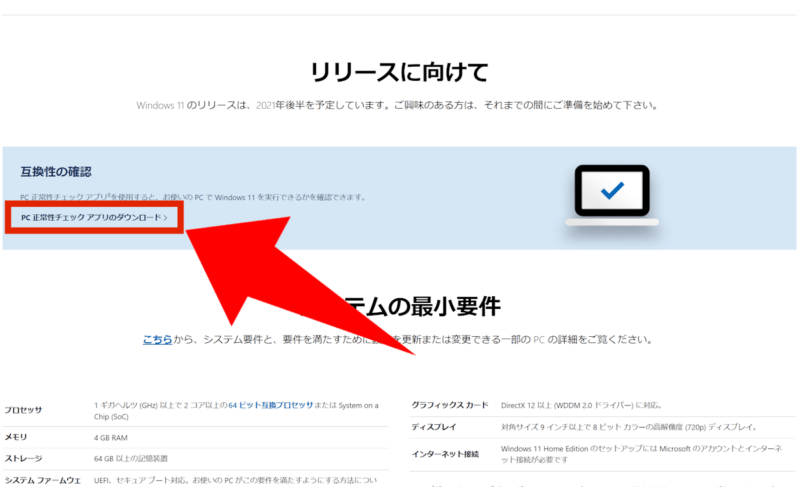
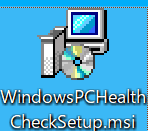
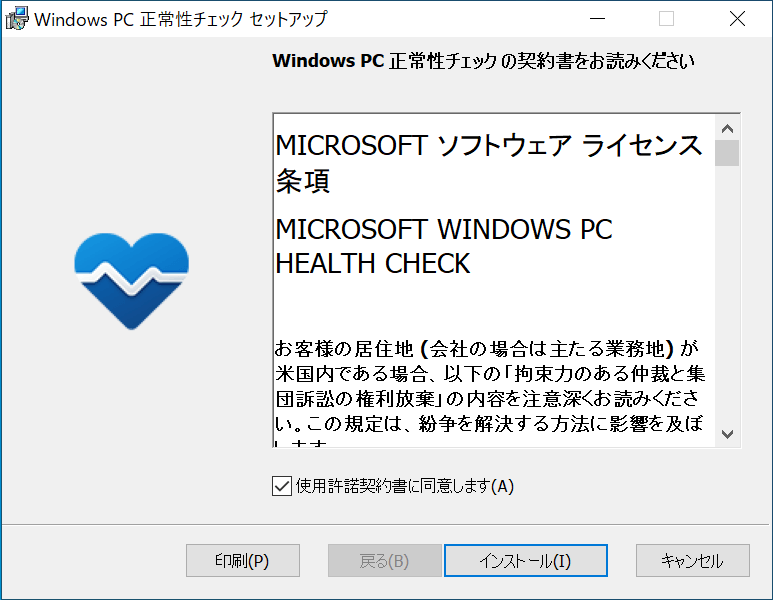

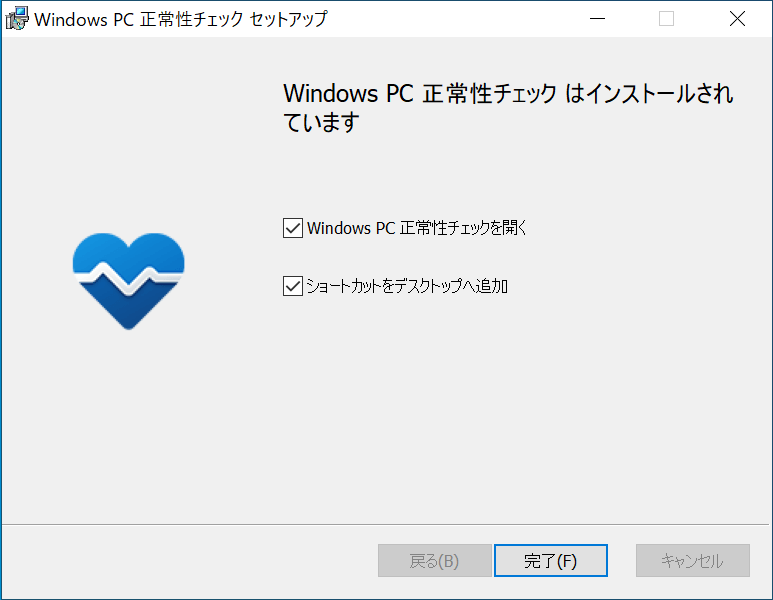

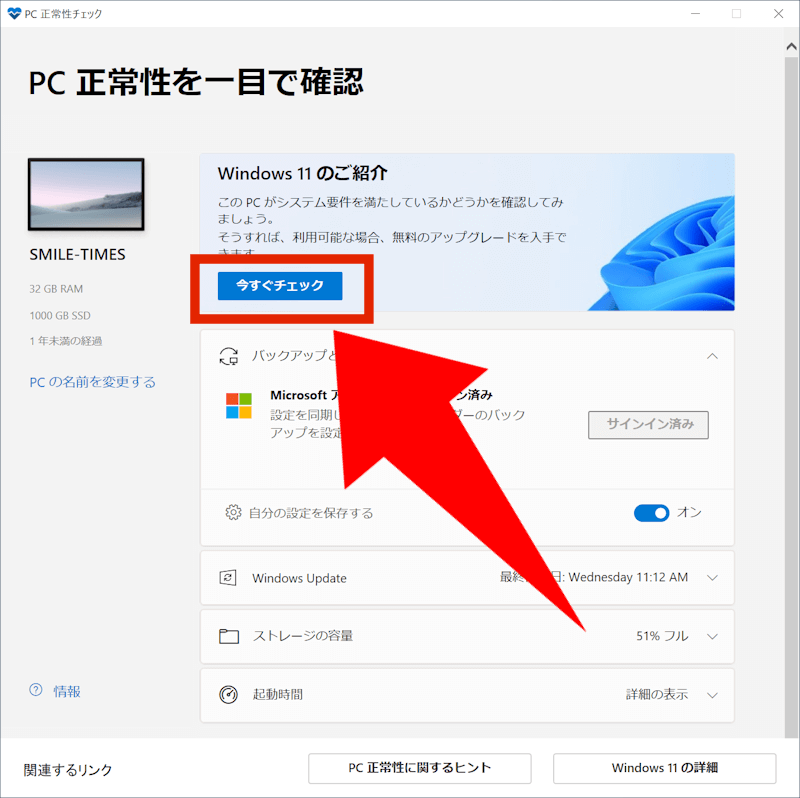
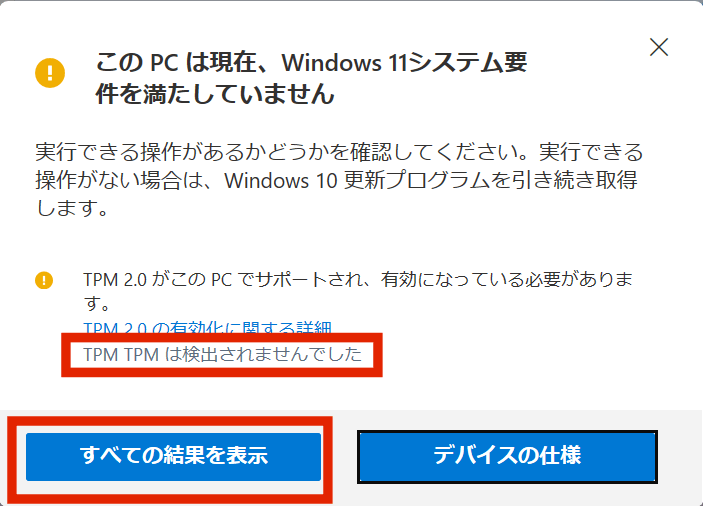

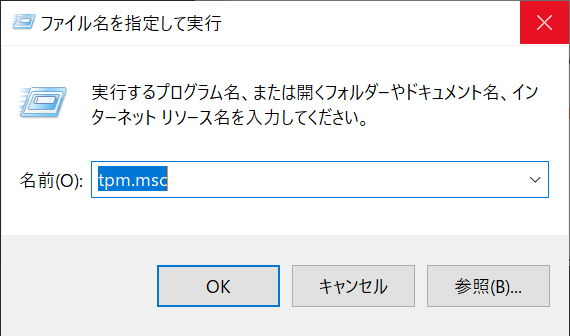

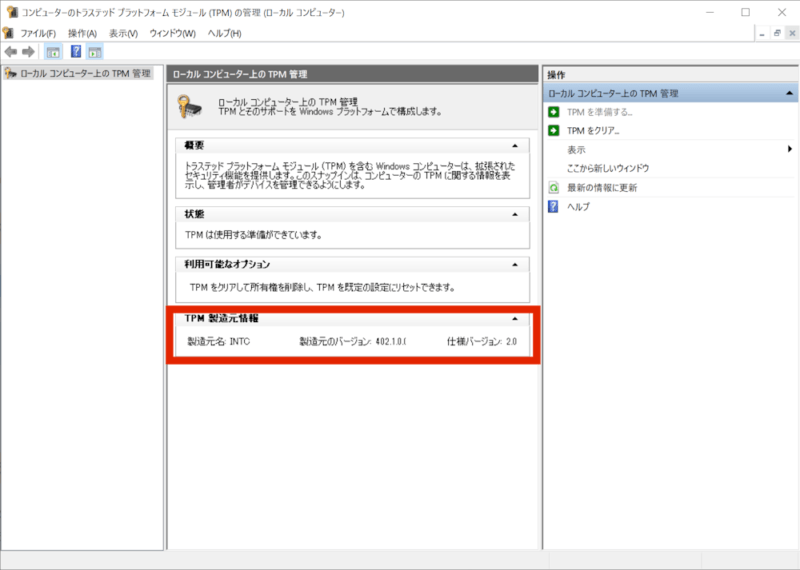

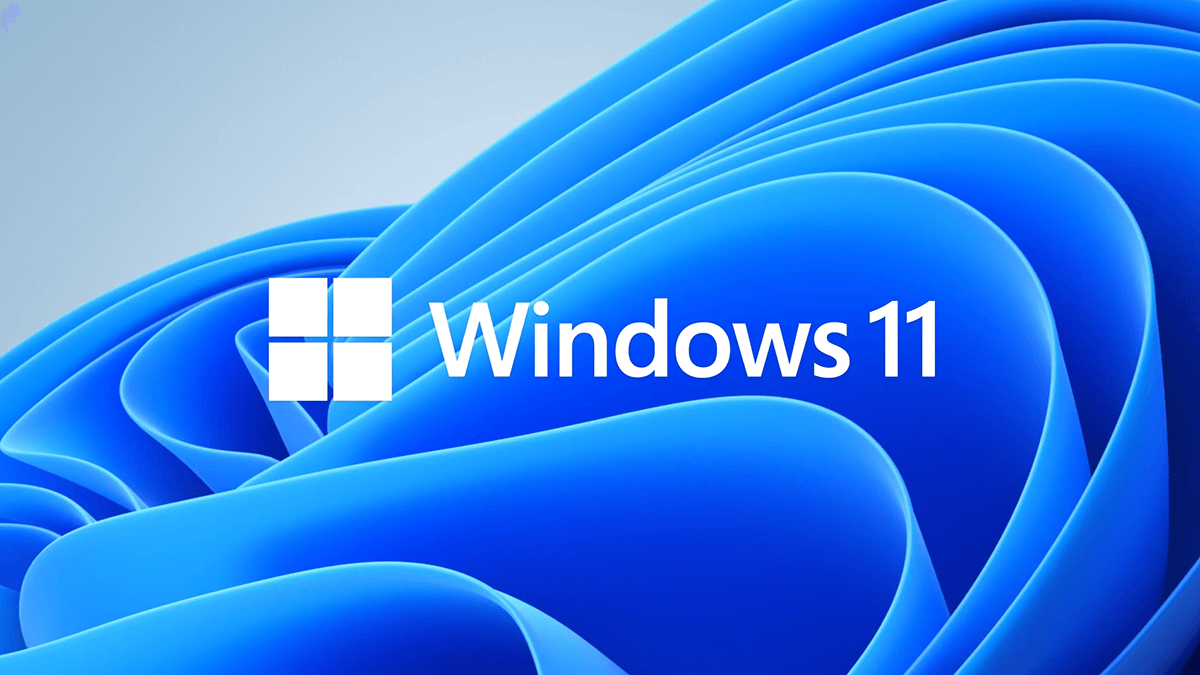

コメント